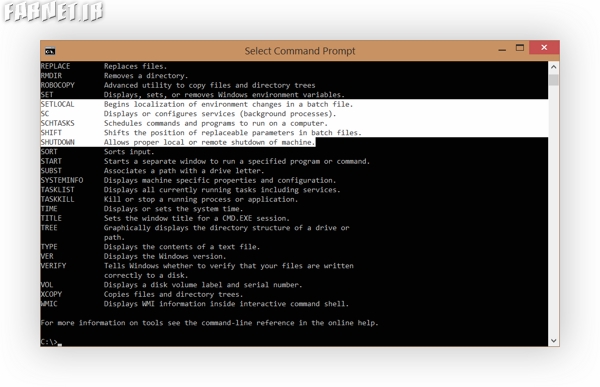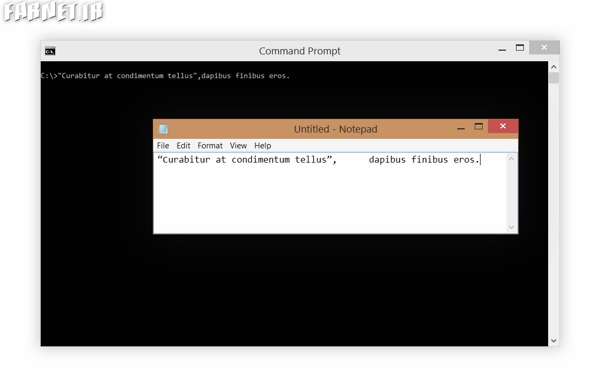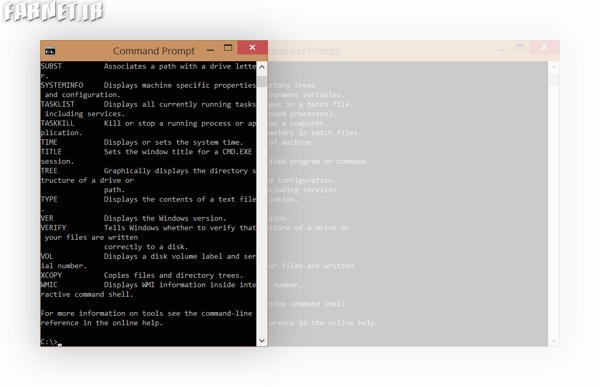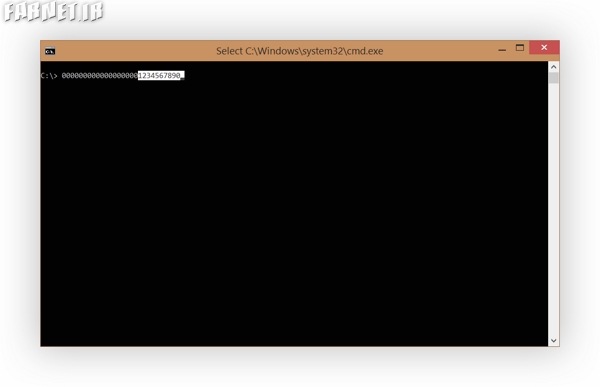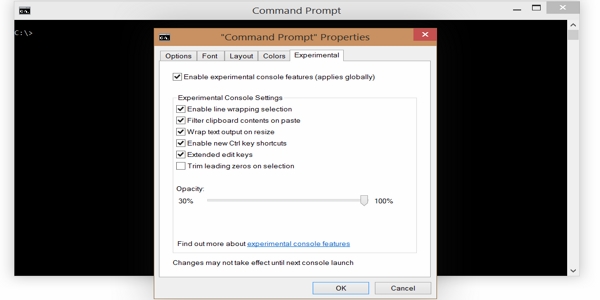
در ویندوز ۱۰ خط فرمان سیستمعامل ویندوز بالاخره پوست انداخت
تغییراتی که در خط فرمان این سیستمعامل ایجاد شده کار را برای افراد آماتور و حتی حرفهایها راحتتر خواهد کرد. تغییراتی که در ذیل به آنها اشاره خواهیم کرد.
امروز شاهد عرضه اولین پیشنمایش رسمی از نسخه جدید سیستمعامل ویندوز یعنی ویندوز 10 خواهیم بود. قابلیتهای جدید و متنوعی در این نسخه از سیستمعامل ویندوز وجود دارند که مشاهده آنها قطعا خالی از لطف نخواهد بود اما تغییراتی که در خط فرمان این سیستمعامل ایجاد شده کار را برای افراد آماتور و حتی حرفهایها راحتتر خواهد کرد. تغییراتی که در ذیل به آنها اشاره خواهیم کرد.
انتخاب هوشمندانه متنها
در نسخههای فعلی خط فرمان ویندوز، انتخاب متنها مستلزم در نظر گرفتن یک پنجره انتخابی و فشردن کلید اینتر بود اما این فرایند سخت و نفسگیر اینجا خاتمه نمیپذیرفت. پس از این مرحله مجبور بودید نوشتهها را در یک ویرایشگر متن الصاق کرده و سپس انتهای خطها را مجددا ویرایش و تصحیح کنید اما در ویندوز جدید میتوانید از قابلیت انتخاب و کپی متن همانند آنچه در ویرایشگر متون مشاهده میکنید بهره ببرید.
فیلتر کردن محتویات کلیپبورد در کپی کردن متون
اگر تاکنون از عملیات چسباندن( الصاق کردن) نوشتهها استفاده کرده باشید مطمئنا متوجه فاصلهها و علامتهای عجیب و غریب نقل قول شدهاید اما با استفاده از قابلیت جدید فیلتر در عملیات چسباندن متون در ویندوز 10، این مشکل مرتفع خواهد شد.
در ویندوز 10 با الصاق نوشتهها، علامتهای نقل قول به معادلهای خود مبدل خواهند شد.
تنظیم خروجی متون در تغییر اندازه پنجره
تغییر اندازه پنجره خط فرمان همیشه فرایندی نفسگیر بوده است. اگر قصد داشته باشید پنجره را کوچک کنید متوجه خواهید شد که پیمایشگر افقی بر روی صفحه ظاهر میشود اما متن داخل پنجره همچنان به حالت قبلی باقی مانده و خود را با شرایط و ابعاد پنجره جدید سازگار نخواهد کرد.
با فعال کردن قابلیت جدید در ویندوز 10، متون و پنجره، بیش از پیش با هم انس خواهند گرفت و هیچ مشکلی از این بابت نخواهید داشت.
فعال کردن کلیدهای میانبر ترکیبی با Ctrl
میانبرهای جدید اضافه شده به پنجره فرمان در ویندوز 9 کار را بیش از پیش ساده خواهند کرد. میتوانید لیستی از این فرمانها را در زیر مشاهده کنید:
-
CTRL + A – Select all
-
CTRL + C – Copy
-
CTRL + F – Find
-
CTRL + M – Mark
-
CTRL + V – Paste
-
CTRL + ↑/↓ – Scroll (line) up/down
-
CTRL + PgUp/PgDn – Scroll (page) up/down
کلیدهای ویرایشی توسعه یافته
اگرچه این قابلیت مدتهاست که در ویندوز موجود است اما رونمایی رسمی از آن در ویندوز 10 انجام خواهد شد، در خصوص این قابلیت اطلاعات زیادی در دسترس نیست و باید منتظر خبرهای رسمی درمورد آن باشیم.
رهایی از شر صفرهای مزاحم در انتخاب متون
اگر از جمله کاربرانی هستید که در پنجره فرمان با اعداد و ارقام زیادی سروکار دارید مطمئنا فعال کردن این قابلیت به شما کمک شایانی خواهد کرد.
در هنگام انتخاب یک عدد به همراه صفرهای پیش از آن ( به عنوان مثال با دابل کلیک) شاهد حذف اعداد ناخواسته خواهیم بود. به عنوان مثال 0000001234 به 1234 تبدیل خواهد شد. اعداد ده دهی با پیشوند و همینطور هگزادسیمالها این قانون را نفی خواهند کرد. به عنوان مثال 0x1234 و همچنین 0n1234 به طور کامل انتخاب خواهند شد.
تغییر میزان شفافیت
نوار تنظیم میزان شفافیت از 30 درصد تا 100 درصد قابل انتخاب است. اما این تنظیم، همه پنجرههای کنسول بر روی سیستم شما را تحت تاثیر قرار خواهد داد و تنها به پسزمینه ختم نمیشود.
مدنظر داشته باشید که با افزایش شفافیت، توانایی شما برای خواندن نوشتهها کاهش میباید از همین رو، فایده استفاده از این کارایی آنچنان مبرهن نیست.